Snapchat Rehberimde Var Ama Rehberimde Yok Ne Anlama Geliyor
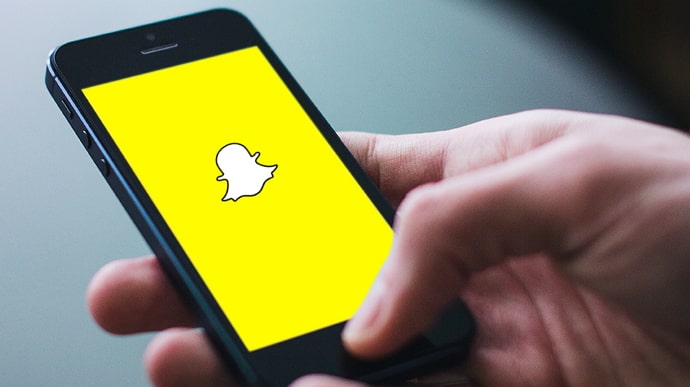
İçindekiler
Diğer tüm sosyal platformlar gibi Snapchat de bağlantılarla büyür. Platform, kullanıcılarının daha fazla zaman geçirmesini ister. Snapchat'te daha fazla zaman geçirmenin en iyi yollarından biri de yeni arkadaşlarla tanışmaktır. Snapchat bağlantıların potansiyelini bilir ve bu nedenle size Snapchat'inize eklemek isteyebileceğiniz kişilerin bir listesini gösterir. Hızlı ekle, Snapchat ayrıca kişi listenizdeki Snapchatter'ları da gösterir.
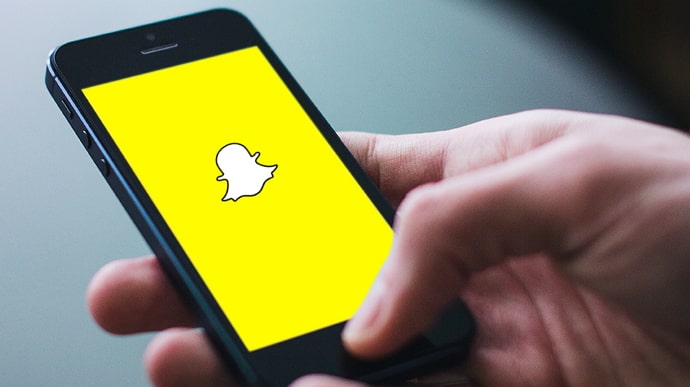
Bu kişi önerilerine, kullanıcı adlarının altında "Kişilerimde" yazan ve onları zaten tanıyor olabileceğinizi gösteren küçük bir metin eşlik eder.
Ancak bazen Snapchat biraz garipleşir ve kişilerinizde olmasa bile insanlara "Kişilerimde" metnini gösterir. Bu blogda bunun neden olduğu ve Snapchat'teki bu yanlış önerilerin nasıl kaldırılacağı tartışılacaktır.
Snapchat Rehberimde Var Ama Rehberimde Yok Ne Anlama Geliyor?
"Kişilerimde" etiketi, kişi listenizdeki Snapchatter'ların altında görünür. Ancak bazen, kişi listenizde olmasalar bile bu etikete sahip kişileri görebilirsiniz.
Ayrıca bakınız: Instagram'da Belirli Şeyleri Ne Sıklıkta Yapabileceğinizi Sınırlamamızı Nasıl Düzeltebiliriz?Esasen, görünüşe göre Snapchat'in kişi listenizdeki aslında kişi listenizde olmayan kişileri gösterdiği anlamına geliyor. Kulağa oldukça tuhaf geliyor, değil mi? Ancak Snapchat bunu neden yapsın ki?
Bu işlem tamamen otomatik olduğundan, bunun bir tür hata olduğunu varsayamayız. Bağlantılarımda etiketi, Kişiniz olmayan bir kullanıcının altında yer alıyorsa, bu yalnızca aşağıdakilerden biri anlamına gelebilir:
Ayrıca bakınız: TikTok Ekran Kaydı Yaptığınızda Bildirim Veriyor mu?Durum 1: Kişi listeniz güncellendi ancak henüz Snapchat'te senkronize edilmedi
Kuşkusuz, bu tutarsızlığın arkasındaki en belirgin neden budur. Snapchat kişi listenize erişebilir ve siz güncelledikçe onu güncellemeye devam eder. Ancak senkronizasyon süreci genellikle olması gerektiği kadar sorunsuz değildir.
Birçok hata veya teknik aksaklık Snapchat'in kişi listenizi otomatik olarak senkronize etmesini engelleyebilir. Sonuç olarak, kişi listenizde yaptığınız değişiklikler Snapchat'e olması gerektiği gibi yansımayabilir.
Bu durumda, bir kişiyi silseniz bile Snapchat'te silinmeyecektir. Kişileri artık kişilerinizde olmasa da "Kişilerimde" etiketiyle göreceksiniz.
Ancak iyi haber şu ki, Snapchat'teki kişilerinizi manuel olarak senkronize edebilirsiniz. İşte nasıl yapılacağı.
Kişilerin senkronizasyonunu devre dışı bırakma ve etkinleştirme
Adım 1: Snapchat'i açın ve profilinize gidin.
Adım 2: Sağ üst köşedeki dişli simgesine dokunun. Ayarlar Sayfa.

Adım 3: Sayfanın en altına kaydırın ve Kişiler Senkronizasyonu .

Adım 4: Yanındaki kutunun işaretini kaldırın Kişileri Senkronize Et ve üzerine dokunun Onaylayın senkronizasyonu devre dışı bırakmak için Tüm Kişiler Verilerini Sil Yüklenen tüm kişileri silmek için.

Adım 5: Şimdi Snapchat uygulamasını kapatın. Snapchat için uygulama önbelleğini temizleyin (önbelleği temizleme işlemi aşağıda belirtilmiştir).
Adım 6: Uygulamayı tekrar açın ve Kişiler Senkronizasyonu yanındaki kutuyu işaretleyin. Kişileri Senkronize Et Kişileriniz senkronize edilecektir.
Bu şekilde, senkronizasyonla ilgili bir sorun varsa Snapchat'teki kişilerinizi manuel olarak senkronize edebilirsiniz. Ancak, başka bir olasılık da var.
Durum 2: Teknik bir aksaklık
Herhangi bir sorun için bu olasılığı asla göz ardı edemezsiniz. Hatalar ve aksaklıklar bir uygulamanın her parçasını etkileyebilir. Bu nedenle, kişilerinizde yanlış kişileri görmenizin nedeni pekala bu olabilir.
Küçük bir hata, önemsiz bir aksaklık veya dünya çapında çok sayıda kullanıcıyı etkileyen büyük bir hata veya aksaklık olabilir. Durum ne olursa olsun, bu sorunu çözmek için birkaç adım atabilirsiniz. İşte Snapchat'teki hataları ve aksaklıkları düzeltmek için yapabileceğiniz birkaç şey:
Yöntem 1: Snapchat için uygulama önbelleğini temizleyin
Bir uygulamanın önbelleğe alınmış verilerini temizlemek, gereksiz yer kaplayan ve uygulama arayüzünü karmaşıklaştırarak hatalar için bir üreme alanı oluşturan geçici ve gerekli olmayan dosyaları kaldırır.
Snapchat'in önbelleğe alınmış verilerini telefonunuzun Ayarlar> Uygulamalar> Snapchat . aşağı kaydırın, üzerine dokunun Depolama seçeneği Snapchat'in Uygulama Bilgisi ekranına gidin ve Önbelleği Temizle Düğme.
Yöntem 2: Uygulama verilerini temizleyin
Sadece önbelleğe alınmış verileri temizlemek işe yaramazsa, Snapchat için tüm uygulama verilerini temizleyebilirsiniz. Verilerin temizlenmesi, giriş bilgileriniz de dahil olmak üzere telefonunuzda depolanan tüm kayıtlı hesap verilerini siler, ancak herhangi bir medya dosyasını veya belgeyi etkilemez.

